Una delle comodità di Microsoft Access è la possibilità di creare i vari oggetti con il sistema Creazione Guidata.
La varie creazioni guidate non sono altro che una serie di finestre di dialogo che, per mezzo di una sequenza logica di raccolta di informazioni, permettono a Microsoft Access di creare l’oggetto come desiderato, o comunque con la forma e le informazioni molto simili al desiderato.
Di seguito come creare una Maschera in Creazione Guidata.
Dalla scheda Crea, cliccare su Creazione guidata Maschera
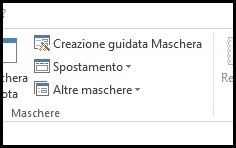
La finestra di dialogo permette a questo punto di selezionare la tabella o la query che contiene i dati da visualizzare nella maschera.
Quindi nella sezione sottostante selezionare tra i campi disponibili solo quelli voluti.
Qualora volessimo includere campi anche da altre tabelle o query, basta non fare click su Avanti o su Fine, ma selezionare un’altra tabella o query e aggiungere quindi i nuovi campi necessari.
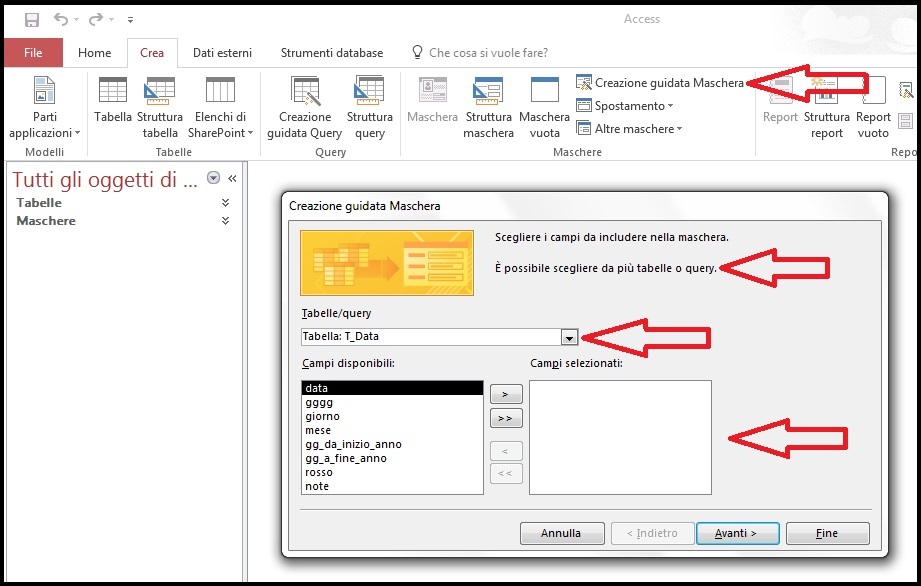
Nei passaggi successivi è poi possibile selezionare tra le diverse possibilità di ordinamento e raggruppamento dei dati e sul tipo di grafica da applicare alla maschera.
E’ chiaro che una volta creata la Maschera, questa può poi essere editata e modificata in qualsiasi momento, intervenendo sulla struttura e modificando le impostazioni desiderate.
R 🙂 bert 🙂
